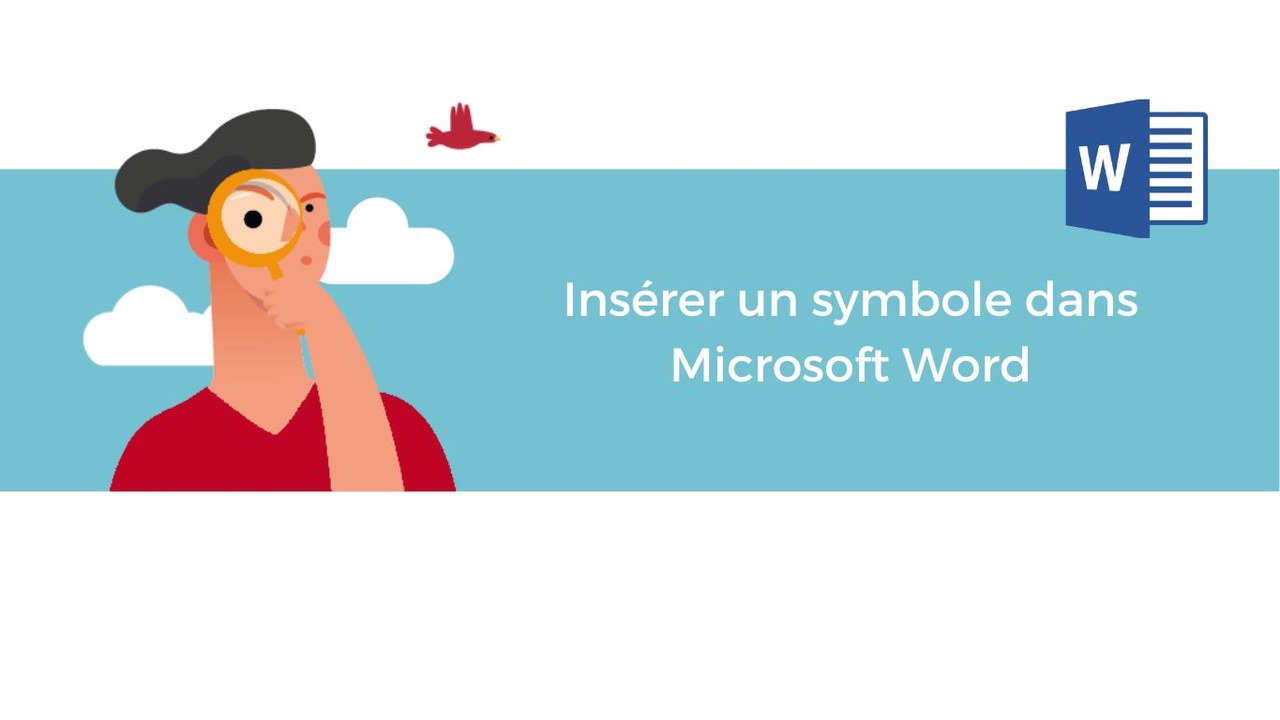Les claviers d’ordinateur ne proposent pas l’ensemble des symboles existants. Cependant, il est souvent utile d’avoir accès à un plus large choix de propositions pour bénéficier de différents caractères spéciaux représentants des devises, des flèches ou encore des lettres spécifiques à d’autres langues. Avec Microsoft Word, rien de plus simple pour cela et c’est ce que nous allons découvrir.
Étape 1 : Retrouver le bouton « Symboles »
Ouvrez tout d’abord un document Microsoft Word, puis cliquez sur la catégorie « Insertion » du ruban d’outils.

Puis, toujours dans le ruban d’outils, retrouvez tout à droite le bouton « Symboles », cliquez dessus, puis deux propositions s’offrent à vous. Il vous faut alors sélectionner « Symbole ».

Étape 2 : Insérer un symbole
Ensuite, une fenêtre s’ouvre avec un large choix de symboles et de caractères spéciaux. C’est donc maintenant à vous de définir celui qui vous intéresse.
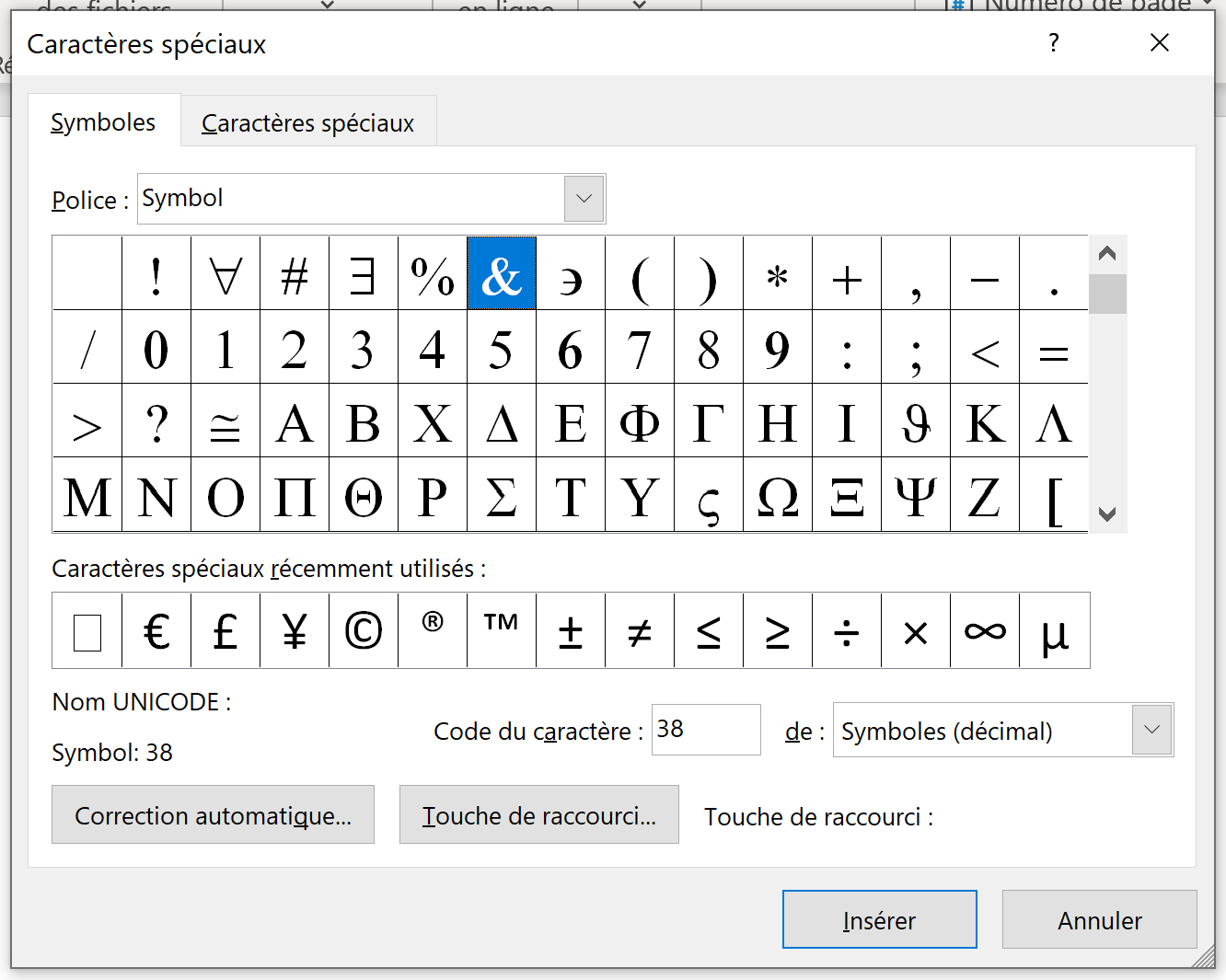
Pour insérer le symbole souhaité, double-cliqué sur ce dernier ou bien sélectionnez-le puis cliquez sur le bouton « Insérer ». Enfin, cliquez sur la croix de cette fenêtre en haut à droite pour la fermer.
Retenez bien qu’une police peut être propre à un symbole. En effet, il est parfois essentiel de conserver la police suggérée par Word pour certains symboles car elles ne prennent pas en charge tous les symboles.
En bonus, vous pouvez régler la taille de ce symbole grâce à l'outil permettant de changer la taille, sélectionnez-le puis procédez comme lorsque vous modifiez la taille d’un texte.
Vous savez à présent comment insérer le symbole qui vous intéresse grâce à cette fonctionnalité proposée. Maintenant, vous allez pouvoir enrichir un texte en seulement quelques clics.
Retrouvez nos formations sur Word
? Nous contacter :
? Par mail : support@mooc.office365-training.com
Pour rester au courant de nos dernières actualités, suivez-nous sur LinkedIn !